初心者がCakePHPを学ぶ件、今回は開発環境について。
これまではお手軽な開発環境「PHPエディタ」を使用していました。
PHPエディタ – フリーのwindows用php統合開発環境 – phpspot
インストールや設定もわかりやすく良かったのですが、新規ファイル作成をする際はPHPエディタ上で行わなければならないという欠点がありました。
また、もう少しプロっぽい開発環境を使ってみたくもあり代表的なPHP統合開発環境を調べてみました。
PHP開発ツール 比較調査 – KABOSU
商用、無料を含めた開発ツールが比較されています。
こちらで無料かつオススメとされていたPDT(Eclipse PHP Development Tools)にチャレンジします。
●Eclipseのダウンロード
インストール手順は下記が詳しいです。
Eclipse+pdtインストール 日本語化してPHP開発環境を作る(Xampp) – delab
ダウンロードして適当なフォルダに保存。exeで起動しましたがエラーとなりました。
どうやらJava環境が無かったようです(?)。
Sun Microsystems から Java ソフトウェアをダウンロード
これで試すと英語で起動しました。
●Plediaseで日本語化
Eclipseを日本語化するプラグインをダウンロードします。
Pleiades (Eclipse プラグイン日本語化プラグイン)
Eclipseに日本語プラグインが同梱されているAll in Oneパッケージもありますが、今回は日本語化したいだけなので「Pleiades 本体ダウンロード」から「安定版」をダウンロードします。
ダウンロード後は指示に従って保存しeclipse.ini最下行に追記。
-javaagent:plugins/jp.sourceforge.mergedoc.pleiades/pleiades.jar
初回のみeclipse.exe -clean.cmdで起動させ日本語化を確認しました。
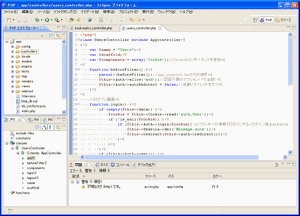
●諸設定
あとは自分好みの環境に設定していきます。参考にしたのは以下のページ。
EclipseでPHP開発環境を作る – 設定 – delab
かけだしエンジニアの独り言 : EclipseでcakePHPの開発を行う手順 – livedoor Blog(ブログ)
[Eclipse PDT (PHP Development Tools)] Q&A?
・ワークスペースの設定
作業領域はCakePHPの場合、appディレクトリではなく、その上位のフォルダ(cake)に設定するのが良いようです。
・文字コードをUTF-8
ウィンドウ→設定→一般→ワークスペース→テキスト・ファイル・エンコード
・空白文字を表示させる
ウィンドウ→設定→一般→エディタ→テキスト・エディター→空白文字の表示
・ctp、thtmlもphpファイルとして認識させる
ウィンドウ→設定→一般→コンテンツ・タイプ→PHPコンテンツタイプ→ctp thtml
・ソースコードのフォーマット
インデントは空白とか、{ }は改行するとか、arrayの中身を揃えて表示させたいとか。
フォーマット機能がEclipseは貧弱のようで、コードをフォ-マットするプラグインを作っている方がいました。ありがたく使わせて頂きます。
Eclipse PDT (PHP Development Tool) – PHP Code Formatter Plugin (prototype)
今の自分の設定(画像)
なおこのフォーマットを適用したらsubversionで全面変更扱いとなった・・・。
当たり前だが、なるべく初期に適用するのが良い。
●Eclipseのスゴイとこ
まだ使いこなすには程遠く単なるエディタ扱いですが、それでもスゴイと感じた点。
構文エラーを自動認識します。
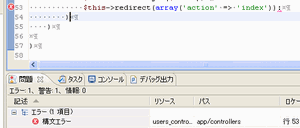
ありがちなセミコロン忘れも心配ない!
●やり残したこと
・デバッグ機能
プログラムの途中で止めて変数の中身を確認するデバッグ機能を使ってません。
とりあえずはpr()の初心者デバッグ。
(参考)CakePHPの試食前に、EclipseでPHPの開発環境を整える | ねねとまつの小部屋
・Aptana
DreamweaverライクにHTML+CSS+Javascript作業ができるようですが、まだPHPコードと格闘中なので保留。
・subversionもEclipseから
できるようですが、今はこれ以上、新しいことを覚えられない。


コメント